Výběr typu originálu pro kopírování
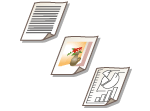 | Pro kopii můžete vybrat optimální obrazovou kvalitu podle typu originálu, můžete například zadat nastavení pro originály obsahující pouze znaky nebo časopisy s fotografiemi. |
1
Uložte originál. Ukládání originálů
2
Stiskněte tlačítko <Kopie>. Obrazovka <Hlavní obrazovka>
3
Stiskněte <Volby> na obrazovce základních kopírovacích funkcí. Obrazovka základních funkcí kopírování
4
Stiskněte tlačítko <Typ originálu>.
5
Vyberte typ originálu.
Informace o typech originálů najdete na obrazovce s nápovědou, která se zobrazí po stisknutí tlačítka  vpravo nahoře na obrazovce.
vpravo nahoře na obrazovce.
 vpravo nahoře na obrazovce.
vpravo nahoře na obrazovce.Chcete-li nastavit prioritu zpracování textu/fotografií, stiskněte tlačítko <Nastavit úroveň>  a zvolte možnost <Priorita textu> nebo <Priorita foto>.
a zvolte možnost <Priorita textu> nebo <Priorita foto>.
 a zvolte možnost <Priorita textu> nebo <Priorita foto>.
a zvolte možnost <Priorita textu> nebo <Priorita foto>.
Pro tenké černobílé originály jako noviny doporučujeme zadat <Volby>  <Sytost>
<Sytost>  <Sytost pozadí>
<Sytost pozadí>  <Auto>. Základní operace kopírování
<Auto>. Základní operace kopírování
 <Sytost>
<Sytost>  <Sytost pozadí>
<Sytost pozadí>  <Auto>. Základní operace kopírování
<Auto>. Základní operace kopírováníObjeví-li se nastavení <Zabránění prosvítání>
Nastavením na Zap. se sníží prosvítání obrazu z opačné strany kopírovaného listu nebo z další stránky během kopírování. Když se podavač používá ke skenování, možnost <Priorita rychl. sken. z podav./kvality obrazu> je nastavena na <Nastavit kvalitu obrazu>.
6
Stiskněte tlačítko <OK>  <Zavřít>.
<Zavřít>.
 <Zavřít>.
<Zavřít>.
Pokud vyberete možnost <Fotografický výtisk> a kopírování, může dojít k porušení zvýraznění (oblasti se silnějším jasem mohou být jasně bílé).
V tomto případě upravte sytost pozadí, aby nedošlo k porušení zvýraznění.
Stiskněte <Volby> <Sytost>
<Sytost>  <Nastavit> v části <Sytost pozadí>
<Nastavit> v části <Sytost pozadí>  <+>.
<+>.
V tomto případě upravte sytost pozadí, aby nedošlo k porušení zvýraznění.
Stiskněte <Volby>
 <Sytost>
<Sytost>  <Nastavit> v části <Sytost pozadí>
<Nastavit> v části <Sytost pozadí>  <+>.
<+>.7
Stiskněte  (Start).
(Start).
 (Start).
(Start).Spustí se kopírování.